RV110Wのユーザ設定
目的
RV110Wでは、管理者アカウントとゲストアカウントの両方が使用されます。管理者は、ゲストアカウントに読み取り専用アクセス権がある間、ルータを変更できます。この記事では、RV110Wのユーザ設定の設定方法について説明します。
該当するデバイス
・ RV110W
手順
ステップ1:Web構成ユーティリティを使用して、[Administration] > [Users]を選択します。
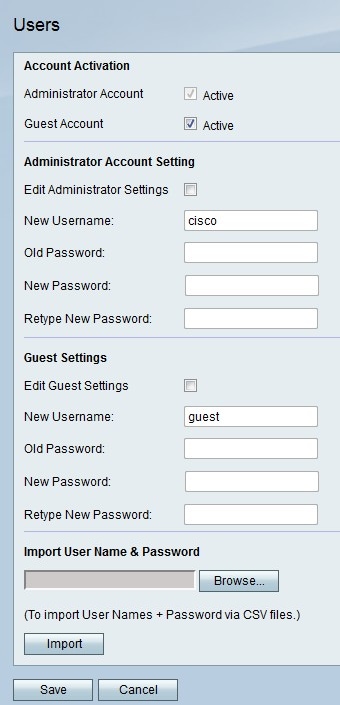
ゲストアカウントの有効化
この手順では、管理者がゲストアカウントにアクセスを有効にする方法を示します。ゲストアカウントでは、ゲストユーザはルータに関する情報を表示できますが、編集はできません。
ステップ1:[Guest Account]の右側にある[Active]チェックボックスをオンにして、ゲストアカウントをアクティブにします。
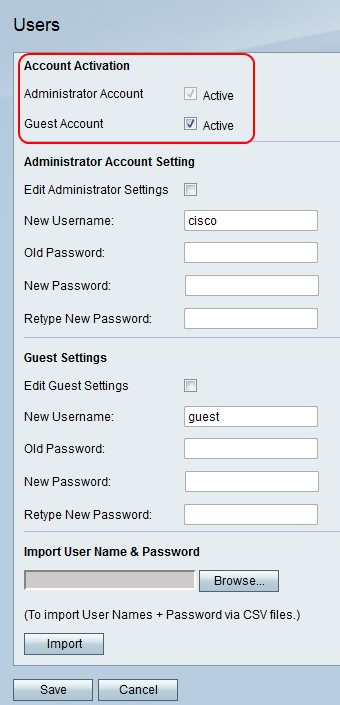
ステップ2:[保存]をクリックして変更を保存するか、[キャンセル]をクリックして破棄します。
管理者アカウントの設定
この手順では、管理者が管理者アカウント設定を変更する方法を示します。管理者アカウントを定期的に変更すると、アカウントのセキュリティが向上します。
ステップ1:[管理者の設定の編集]の右側で、チェックボックスをオンにして管理者アカウントの設定を編集します。
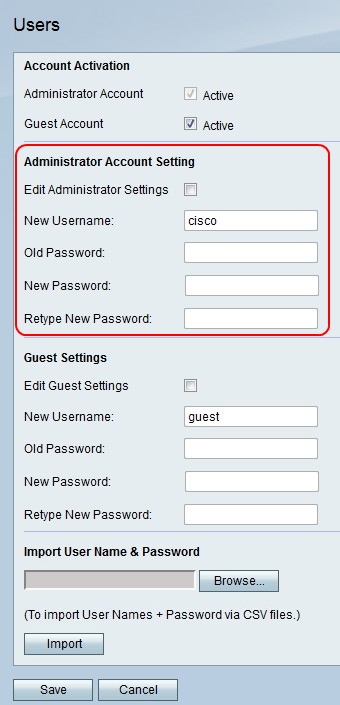
ステップ2:[新しいユーザー名]フィールドに、管理者アカウントの新しいユーザ名を入力します。
ステップ3:[Old Password]フィールドに、管理者アカウントの古いパスワードを入力します。
注:管理者アカウントのデフォルトのユーザ名とパスワードは、どちらも「cisco」です。
ステップ4:[新しいパスワード]フィールドに、管理者アカウントの新しいパスワードを入力します。
ステップ5:[Retype New Password]フィールドに、新しいパスワードを再度入力して確認します。
ステップ6:[保存]をクリックして変更を保存するか、[キャンセル]をクリックして変更を破棄します。
ゲストアカウントの設定
この手順では、管理者がゲストアカウント設定を変更する方法を示します。ゲストアカウントの設定を定期的に変更すると、アカウントのセキュリティが向上します。
ステップ1:[Edit Guest Settings(ゲスト設定の編集)]の右側で、チェックボックスをオンにしてゲストアカウント設定を編集します。
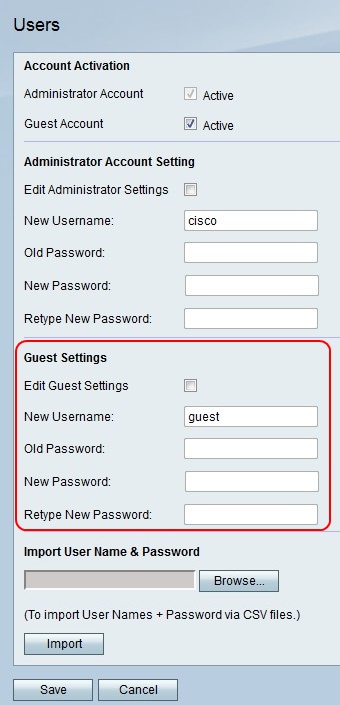
ステップ2:[新しいユーザー名]フィールドに、ゲストアカウントの新しいユーザ名を入力します。
ステップ3:[Old Password]フィールドに、ゲストアカウントの古いパスワードを入力します。
注:ゲストアカウントのデフォルトのユーザ名とパスワードは、どちらも「guest」です。
ステップ4:[新しいパスワード]フィールドに、ゲストアカウントの新しいパスワードを入力します。
ステップ5:[Retype New Password]フィールドに、新しいパスワードを再度入力して確認します。
ステップ6:[保存]をクリックして変更を保存するか、[キャンセル]をクリックして変更を破棄します。
ユーザ名とパスワードのインポート
この手順では、管理者がファイルからユーザ設定をインポートする方法を示します。ファイルを使用すると、管理者はユーザ設定の記録を保持できます(ユーザ設定の記録は保持されます)。
ステップ1:[Browse]をクリックして、ユーザ名とパスワードを含むファイルを選択します。

注:ファイルはCSVファイルです。
ステップ 2:[Import] をクリックします。
ステップ3:[保存]をクリックして変更を保存するか、[キャンセル]をクリックして破棄します。
 フィードバック
フィードバック